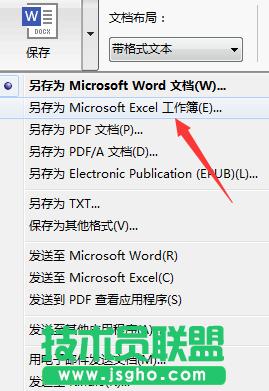ABBYY FineReade如何r将图像文件转换为Excel电子表格
发布时间:2022-06-02 文章来源:xp下载站 浏览: 55
|
办公软件是指可以进行文字处理、表格制作、幻灯片制作、图形图像处理、简单数据库的处理等方面工作的软件。目前办公软件朝着操作简单化,功能细化等方向发展。办公软件的应用范围很广,大到社会统计,小到会议记录,数字化的办公,离不开办公软件的鼎力协助。另外,政府用的电子政务,税务用的税务系统,企业用的协同办公软件,这些都属于办公软件。 图像文件可以通过ABBYY FineReader 12OCR文字识别软件转换为Word文档,同样也能用来转换图像为Excel电子表格,过程与前者大同小异,只要掌握了ABBYY FineReader的使用技巧,你想要的格式都能帮你实现,今天我们就来讲讲如何使用ABBYY FineReader将图像文件转换为Excel电子表格。 ABBYY FineReader 12是一款OCR图文识别软件,能够快速方便地将扫描纸质文档、PDF文件和数码相机的图像转换成可编辑、可搜索的文本,包括Word、Excel、文本文档、PPT等格式。
使用FineReader转换图像文件为Excel电子表格之前,先下载安装ABBYY FineReader 12,FineReader 12是ABBYY FineReader的最新版本,具体安装过程请参考ABBYY FineReader 12安装指南。 使用ABBYY FineReader 12将图像文件转换成Excel电子表格的具体过程如下:步骤一:打开ABBYY FineReader 12,在主工具栏上点击打开。
步骤二:在打开图像对话框中选择要转换为Excel电子表格的图像文件,然后点击打开。 注意:确保图像够清晰,ABBYY FineReader在识别文档时清晰度越高,识别率越高,否则转换后的文字可能存在很多识别错误。 步骤三:打开图像文件之后,在工作区点击‘读取页面’按钮,等待ABBYY FineReader 12识别文档。
步骤四:完成识别文档之后,在‘文件’选项卡点击‘将文档另存为’,在出现的菜单中选择Microsoft Excel工作簿。或者点击工具栏上的‘保存’下拉按钮,选择另存为Microsoft Excel工作簿,生成的新文本可编辑。
注意:由于没有设置校对工具以及受图像质量的影响,转换后的可编辑文本内容可能存在部分错误,建议对照原图像文件进行适当修改。 Mac用户可使用ABBYY FineReader Mac版巧妙将图像文件转换为Excel电子表格,详见教你使用ABBYY Mac将图像文件转换为Excel。 硬件是实在的,有模有样的。软件是程序性的。是一系列的指令。有了软件,硬件才会实现更丰富的功能。 |
相关文章
上一篇:右键新建没有Word如何办?
下一篇:在ppt中如何自制柱形图